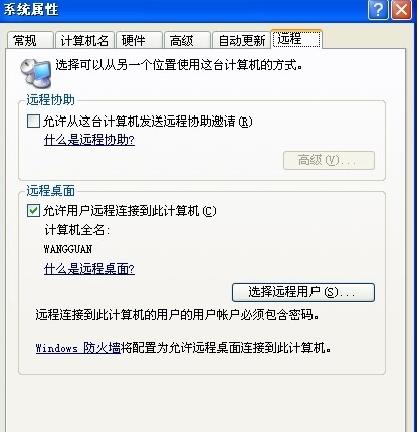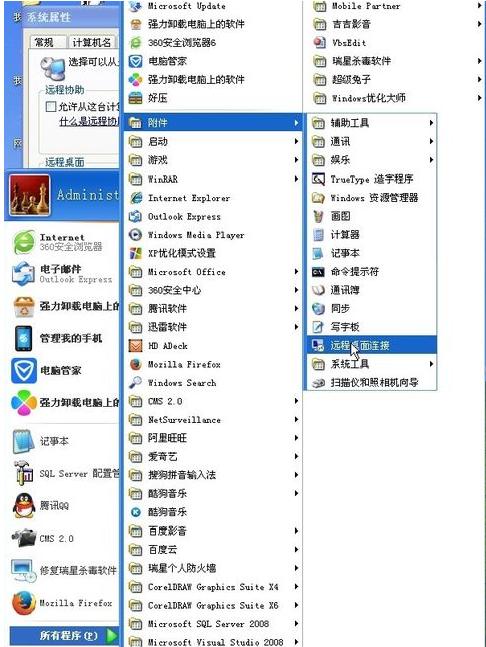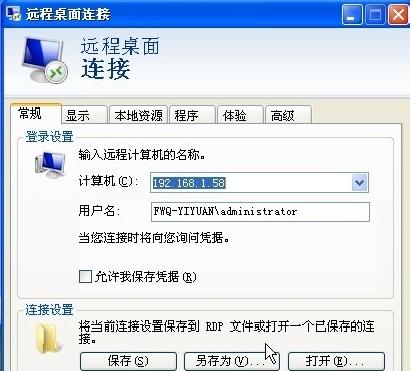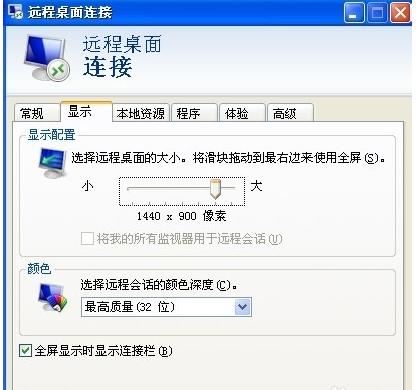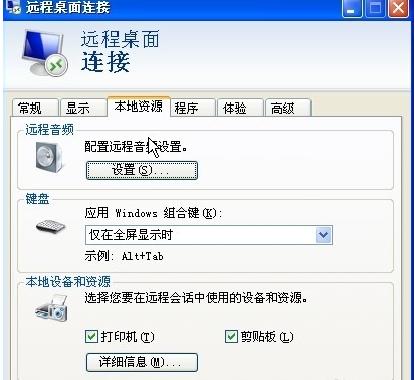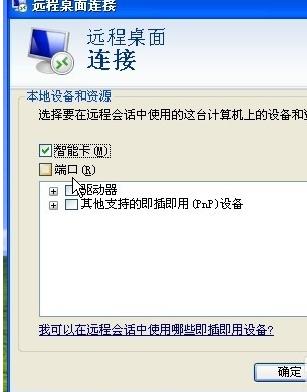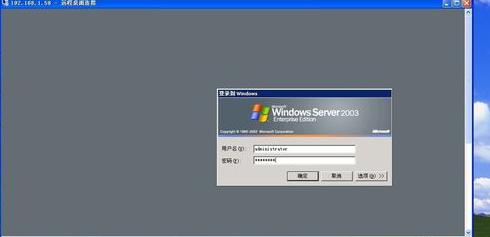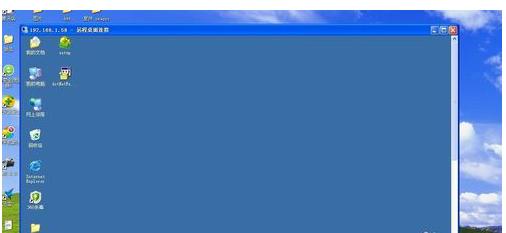教你如何遠程控制別人電腦
發布時間:2022-05-14 文章來源:xp下載站 瀏覽:
|
Windows 7,中文名稱視窗7,是由微軟公司(Microsoft)開發的操作系統,內核版本號為Windows NT 6.1。Windows 7可供家庭及商業工作環境:筆記本電腦 、平板電腦 、多媒體中心等使用。和同為NT6成員的Windows Vista一脈相承,Windows 7繼承了包括Aero風格等多項功能,并且在此基礎上增添了些許功能。 很多網友都想知道如何遠程控制別人電腦,下面就由小編帶領大家如何遠程控制別人電腦,方法其實很簡單,一起來學習一下吧! 對一些朋友想遠程電腦,怎么遠程控制別人電腦,跟著小編的怎么遠程控制別人電腦思路走,只需鼠標輕輕一點,遠程電腦不是夢。 怎么遠程控制別的電腦圖文解說 點擊(我的電腦)右鍵,打開【系統屬性】,點擊(遠程)勾選(允許遠程用戶連接到此計算機)),點擊(確定)按鈕,完成設置
怎么遠程控制別人電腦載圖1 根據下圖的指示,打開遠程桌面連接選項
怎么遠程控制別人電腦載圖2 輸入需要遠程連接的計算機名稱或IP地址,【用戶名】文本框中輸入相應的用戶名 怎么遠程控制別人電腦載圖3 在【顯示】處,可以設置遠程桌面的大小,顏色等。 怎么遠程控制別人電腦載圖4 如果需要遠程與本地計算機文件傳遞,則在【本地資源】下設置相應的屬性。 怎么遠程控制別人電腦載圖5 點擊【確定】返回到【遠程桌面設置】。 怎么遠程控制別人電腦載圖6 點擊【連接】在【用戶名】輸入登錄用戶的名稱,在【密碼】輸入密碼 怎么遠程控制別人電腦載圖7 按確定就可以連接遠程了 怎么遠程控制別人電腦載圖8 Windows 7簡化了許多設計,如快速最大化,窗口半屏顯示,跳轉列表(Jump List),系統故障快速修復等。Windows 7將會讓搜索和使用信息更加簡單,包括本地、網絡和互聯網搜索功能,直觀的用戶體驗將更加高級,還會整合自動化應用程序提交和交叉程序數據透明性。 |
相關文章
下一篇:教你電腦花屏如何辦
本類教程排行
系統熱門教程
本熱門系統總排行